Exchange Online을 통해 Outlook에서 삭제된 이메일을 더 오래 보관하는 방법
Outlook 계정에 필요한 이메일 이 너무 많다면 영구적으로 삭제할 수 있습니다. Items > Deletions 폴더로 이동해야 14일 동안 보관됩니다. 하지만 14일이 부족하다면 최대 30일로 늘리는 것은 어떨까요? 네, 가능합니다.
제목에서 알 수 있듯이 Microsoft Exchange Online 계정이 있어야 합니다. 따라서 가정 사용자인 경우 이 문서가 적합하지 않을 수 있지만 동시에 계속해서 순서대로 읽을 수 있습니다. 새로운 것을 배우기 위해.
계속 진행하기 전에 현재로서는 Outlook(Outlook) 또는 웹용 Outlook 내에서 필요한 변경을 수행할 수 없으므로 Exchange Online PowerShell 을 사용해야 한다는 점을 지적해야 합니다 . 이상하긴 하지만 그게 현실이기 때문에 마이크로소프트(Microsoft) 가 약간의 변경을 할 때까지 우리는 사용 가능한 것으로 작업해야 합니다.
Outlook 에서 영구적으로 삭제된 이메일을 더 오래 보관
어떤 이유로든 삭제된 이메일을 조금 더 오래 보관하고 싶을 수 있으며 이 가이드는 해당 작업을 수행하는 데 도움이 될 것입니다. 우리는 다음을 다룰 것입니다:
- 올바른 권한 선택
- Windows PowerShell 을 Exchange Online 에 연결
- 원격 PowerShell 세션 연결 끊기
1] 올바른 권한 선택(1] Select the correct permissions)

가장 먼저(First) 해야 할 일은 이 특정 문제에 적합한 권한을 할당하는 것입니다. 이렇게 하려면 docs.microsoft.com 을 방문하여 (docs.microsoft.com)받는 사람 프로비저닝 권한(Recipient provisioning permissions) 섹션을 확인하고 Exchange Online 서버 에 아래 나열된 권한을 할당해야 합니다.
2] Windows PowerShell을 Exchange Online에 연결(2] Connect Windows PowerShell to Exchange Online)
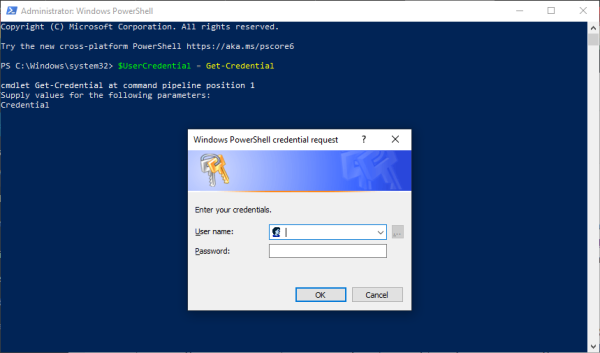
작업을 수행하려면 먼저 Exchange Online 서버를 Windows PowerShell 과 연결해야 합니다 . 로컬 컴퓨터에서 PowerShell 을 시작한 후 다음 명령을 복사하여 붙여넣으면 됩니다.
$UserCredential = Get-Credential
대화 상자가 나타나면 학교 또는 직장 계정을 입력하고 암호를 입력하고 확인을 클릭합니다. 다음 단계는 다른 명령을 복사하여 붙여넣는 것입니다. 다음과 같이 진행됩니다.
$Session = New-PSSession -ConfigurationName Microsoft.Exchange -ConnectionUri https://outlook.office365.com/powershell-liveid/ -Credential $UserCredential -Authentication Basic -AllowRedirection

또한 이전을 수행한 후 이 명령을 실행합니다.
Import-PSSession $Session -DisableNameChecking
3] 원격 PowerShell 세션 연결 해제(3] Disconnect the remote PowerShell session)
모든 작업이 완료되면 Windows PowerShell(Windows PowerShell) 을 완전히 닫지 말고 연결을 끊는 것이 좋습니다. 창을 닫으면 사용 가능한 모든 원격 PowerShell 세션을 사용할 수 있으며 세션이 만료될 때까지 기다려야 합니다.
세션 연결을 끊으려면 다음 명령을 복사하여 붙여넣고 Enter 키 를 눌러 실행하십시오.
Remove-PSSession $Session
4] 영구적으로 삭제된 항목이 보관되는 기간 변경(4] Change how long permanently deleted items are kept)
이제 처음에 여기에서 수행한 작업을 수행할 때이므로 Windows PowerShell 을 다시 실행하고 상자에 다음 명령을 입력하고 Enter 키를 누르 십시오(Enter) .
Set-Mailbox -Identity "Emily Maier" -RetainDeletedItemsFor 30
(Bear)이 명령은 특정 사서함에 대한 것입니다 . Emily Maier 를(Please) 제거 하고 원하는 사서함 이름으로 바꾸십시오. 또한이 명령은 삭제 날짜를 30일로 설정합니다.
모든 사서함을 변경하려면 다음을 복사하여 붙여넣으십시오.
Get-Mailbox -ResultSize unlimited -Filter {(RecipientTypeDetails -eq 'UserMailbox')} | Set-Mailbox -RetainDeletedItemsFor 30
자, 이제 끝났습니다. 자세한 정보가 필요하면 Microsoft.com 을 방문하십시오 .
Related posts
Microsoft Exchange에 연결할 수 없습니다. Outlook는 온라인 상태 여야합니다
Microsoft Exchange administrator은 Outlook를 종료하고 다시 시작해야합니다
Microsoft 계정, Outlook, Office Online 등의 언어를 변경하는 방법
Android mobile에 메시지를로드하는 중 오류 메시지 Outlook error
휴대 전화를위한 Outlook mobile 앱을 최적화하는 방법
Outlook download 서버의 모든 이메일을 만드는 방법
Outlook에서 전자 메일을 위해 Expiration Date and Time을 설정하는 방법
Windows 10에서 Outlook에 RSS Feeds을 추가하는 방법
Windows의 Email Insights을 사용하면 Outlook email & Gmail를 신속하게 검색 할 수 있습니다
우리는 회의 오류를 예약 할 수 없었습니다. Outlook에서 팀 오류
현재 mail client은 messaging request - Outlook error를 수행 할 수 없습니다
어떻게 자동으로 Forward Email에 Microsoft Outlook
Outlook Web App에서 첨부 파일을 다운로드 할 수 없습니다
Remove Outlook .pst OneDrive에서 데이터 파일 Windows 10에서
Stop Outlook 전자 메일에서 Calendar 이벤트를 자동으로 추가하는 것입니다
Outlook로 custom domain email 설정 문제
Microsoft Outlook에서 Read Receipts을 요청하는 방법
Edge에서 New Tab Page에 New Tab Page에 추가하는 방법
Web에 Outlook를 Progressive Web App으로 설치하는 방법
Outlook email에서 Windows 10에서 Hyperlinks을 열 수 없습니다
